Eye of Gnome è il visualizzatore di immagini predefinito su sistemi basati su RHEL 8 come RockyLinux 8, CentOS 8 e AlmaLinux 8, quindi molto probabilmente è già installato sul tuo sistema. Tuttavia, se non è installato sulle versioni precedenti di CentOS, puoi installarlo facilmente dal repository software principale. Questo visualizzatore di immagini è integrato con GTK+, che è simile a GNOME, e supporta più formati di immagine, il che significa che puoi visualizzare una singola immagine o una raccolta di immagini in un'unica finestra.
In questo articolo esploreremo l'uso del visualizzatore di immagini Eyes of Gnome sul tuo sistema CentOS 8.
Visualizzatore di immagini GNOME Linux
Il visualizzatore di immagini Eye of Gnome fornisce le seguenti funzionalità quando guardiamo le immagini su CentOS 8.
Avvia Eye of Gnome sul tuo sistema. Per fare ciò, fai clic sull'icona "Software".
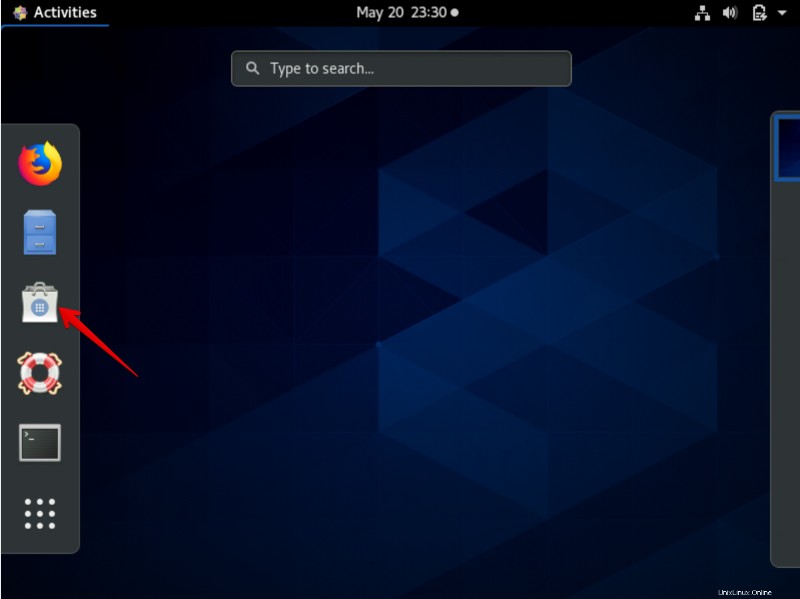
Ora passerai alla scheda Installato nella seguente finestra visualizzata:
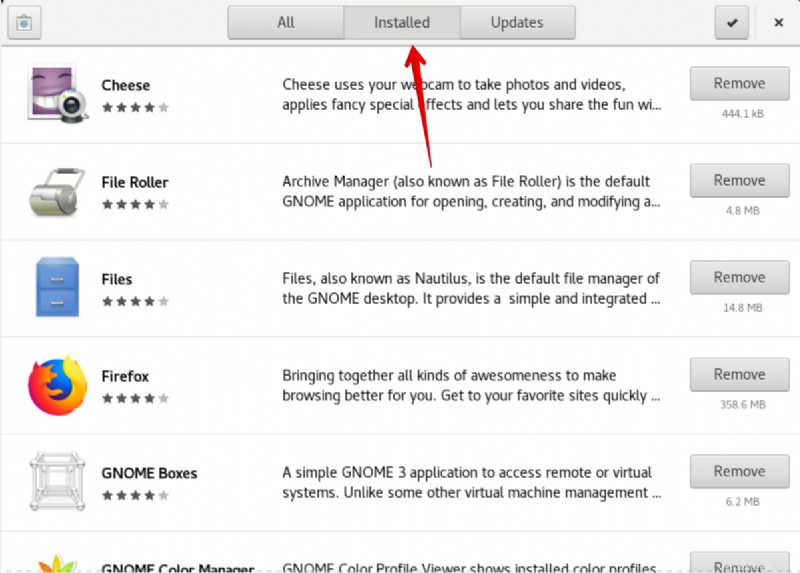
Ora scorri verso il basso fino alla finestra. Qui vedrai l'Occhio di Gnome sotto le applicazioni di sistema di CentOS 8.
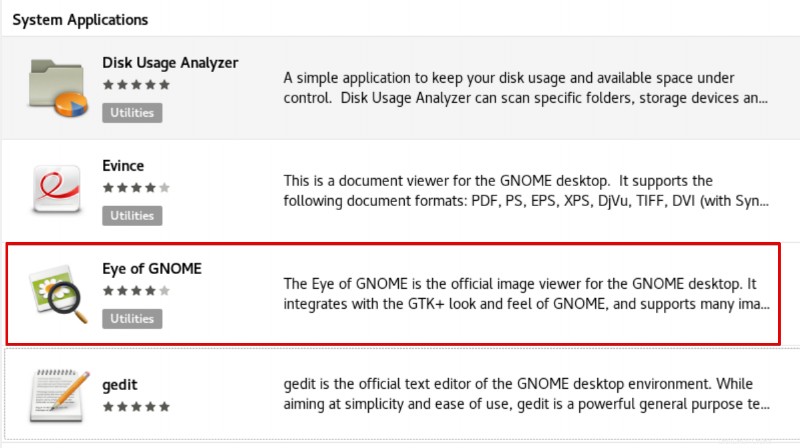
Puoi avviare questa applicazione di visualizzazione di immagini facendo clic sul pulsante "Avvia" come segue:
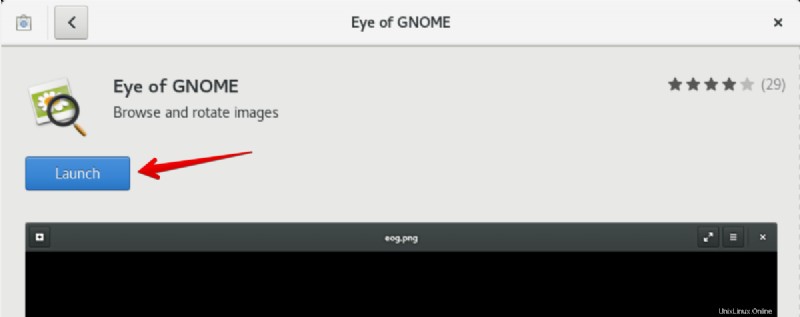
Puoi avviarlo rapidamente dal terminale. Digita il seguente comando sul terminale:
$ eog

Utilizzando il terminale, puoi controllare la versione installata di default di Eye of Gnome come segue:
$ eog --version

Come si usa Eye of Gnome?
Eye of Gnome offre una buona GUI per la visualizzazione e la modifica delle immagini. Innanzitutto, apri un'immagine facendo clic sul pulsante "Apri" disponibile nel menu a destra del visualizzatore di immagini come segue:
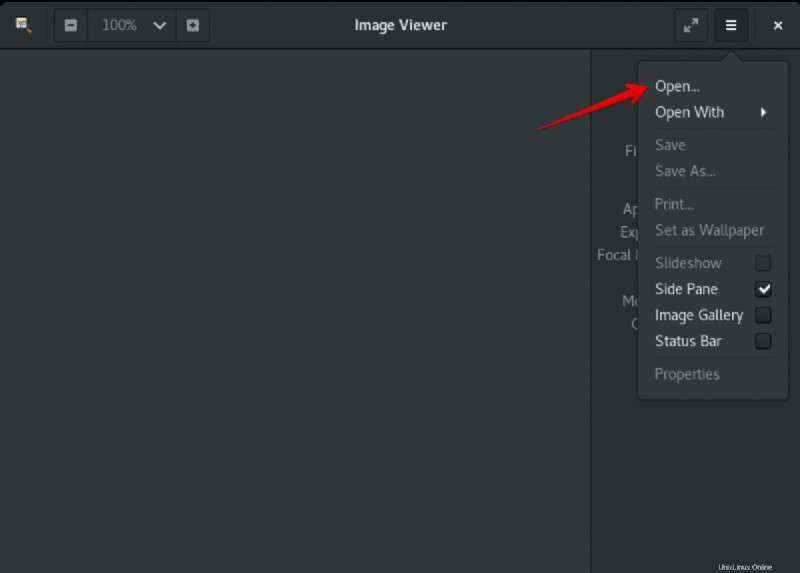
Ora sceglierai un'immagine e la aprirai come segue:
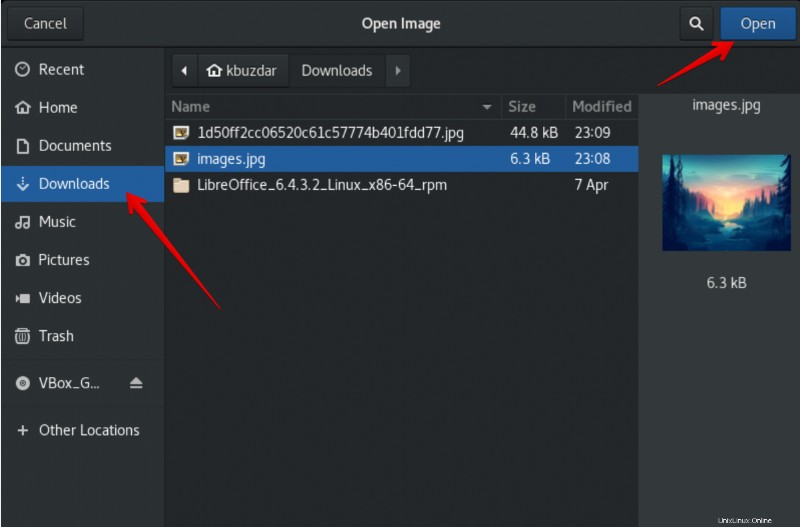
La seguente finestra apparirà sul sistema in cui è possibile visualizzare lo zoom avanti e lo zoom indietro di un'immagine. Il segno '+' è usato per ingrandire e '-segno è usato per ridurre lo scopo.
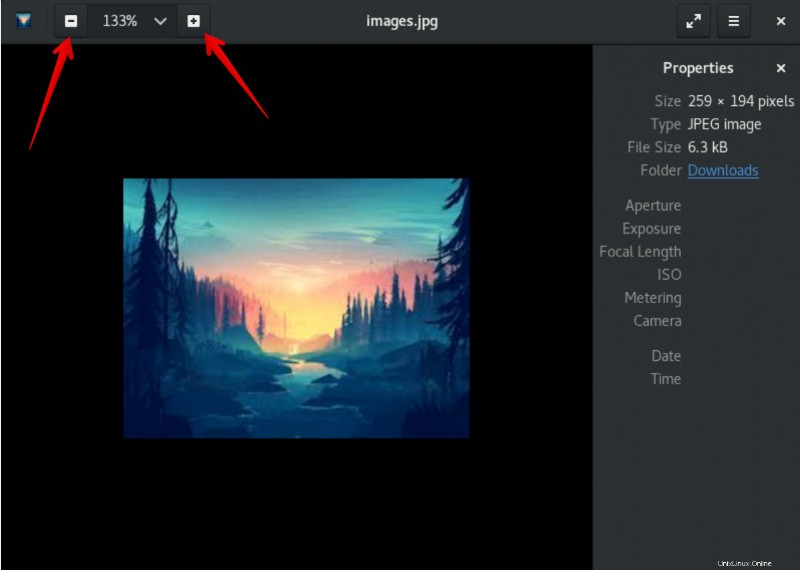
Inoltre, The Eye of Gnome consente agli utenti di visualizzare le proprietà delle immagini, la presentazione a schermo intero e puoi anche impostare un'immagine come sfondo.
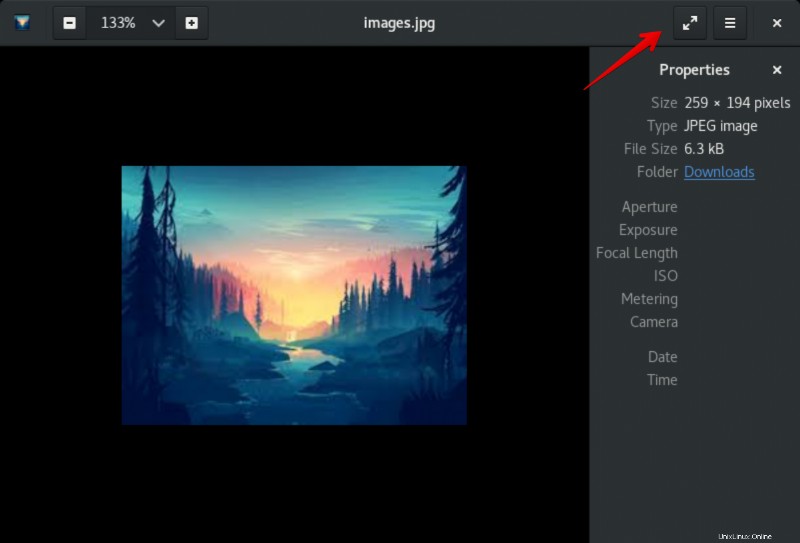
Supporta anche i tag della fotocamera che ruotano automaticamente le immagini nel giusto orientamento, orizzontale o verticale.
Conclusione
The Eye of Gnome offre buone funzionalità per la visualizzazione delle immagini. Spero che questo articolo vi sia piaciuto e che ora siate in grado di utilizzare questo visualizzatore di immagini su qualsiasi distribuzione Linux.